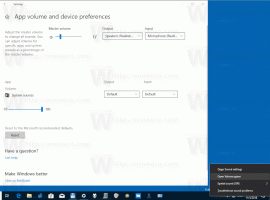Windows 10에서 절전 암호 비활성화
Windows 10 장치를 절전 모드에서 깨울 때 이전에 암호를 설정한 경우 암호를 묻습니다. 이 동작이 성가신 경우 Windows 10에서 절전 암호를 빠르게 비활성화할 수 있습니다. 다음은 수행할 수 있는 방법입니다.
절전 암호를 비활성화하는 것은 보안 관점에서 최선의 아이디어가 아닐 수 있습니다. 직장이나 다른 장소에 장치를 두고 온 경우 무단 액세스로부터 추가 보호 기능을 제공합니다. 하지만 가정 사용자이거나 기기만 사용하는 경우 키보드를 사용할 때마다 PC를 깨우고 비밀번호를 입력해야 하는 번거로움이 있을 수 있습니다. 비활성화하는 방법은 다음과 같습니다.
Windows 10에서 절전 암호 비활성화
설정 앱을 사용하여 빠르게 수행할 수 있습니다. 다음을 수행합니다.
- 설정 열기.
- 계정으로 이동합니다.

- 왼쪽에서 로그인 옵션을 클릭합니다. 오른쪽에서 이름이 지정된 옵션을 참조하십시오. 로그인 필요. 값을 다음으로 변경 절대. 제 경우에는 "PC가 절전 모드에서 깨어날 때"로 설정되어 있어 Windows 10에서 암호를 묻습니다.
 옵션을 Never로 설정하면 Sleep 암호가 비활성화됩니다.
옵션을 Never로 설정하면 Sleep 암호가 비활성화됩니다.
그게 다야 언급된 설정은 최대 절전 모드에도 영향을 줍니다. 로그인 필요를 안함으로 설정하면 Windows 10은 최대 절전 모드에서 다시 시작한 후 암호를 입력하라는 메시지를 표시하지 않습니다.
Windows Hello 기반의 지문이나 얼굴 인식 등 편리한 로그인 방법을 설정하셨다면, 그런 다음 컴퓨터가 절전 모드에서 다시 시작되거나 동면.